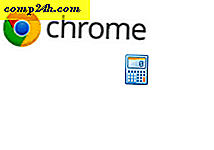Hoe u uw Apple iCloud en iTunes-wachtwoord kunt resetten
Als het nieuwe jaar begint, is het nu een goed moment om goede computer- en online hygiëne uit te oefenen. En omdat zoveel van ons een groot deel van ons digitale leven opslaan op Apple-servers, zal ik vandaag uitleggen hoe je je iTunes / iCloud Apple ID-wachtwoord kunt wijzigen.
Dus, heb je recent je iTunes / iCloud-wachtwoord veranderd? Hoe sterk is uw iTunes-wachtwoord op een schaal van één tot tien? Als je een sterk, uniek iTunes-wachtwoord hebt met tweefactorauthenticatie ingeschakeld, ben je in goede vorm. Als dat niet het geval is, volgt u de onderstaande stappen om uw wachtwoord vandaag nog te wijzigen.
Uw Apple ID wijzigen iTunes- en iCloud-wachtwoord
1 - Log in op iCloud.com-account met een bestaande Apple ID:
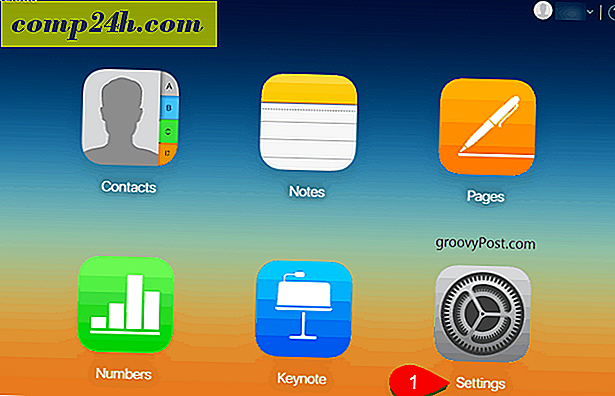
2 - Klik op Instellingen of ga naar https://www.icloud.com/#settings.

3 - Klik op Beheren onder Apple ID.

4 - U moet inloggen op de Apple ID-site met uw huidige Apple ID-inloggegevens.

5 - Klik onder Beveiliging op Wachtwoord wijzigen ...

6 - Als u geen beveiligingsvragen hebt ingesteld of als u ze niet meer weet, moet u deze opnieuw instellen. U moet uw bestaande Apple ID-wachtwoord opnieuw invoeren.

7 - Voer beveiligingsvraagantwoorden in die u zult onthouden.

8 - Beantwoord de beveiligingsvragen die u zojuist hebt ingesteld.

9 - U kunt nu uw wachtwoord opnieuw instellen! Het vereist 8 of meer tekens, zowel hoofd- als kleine letters, en ten minste één nummer.